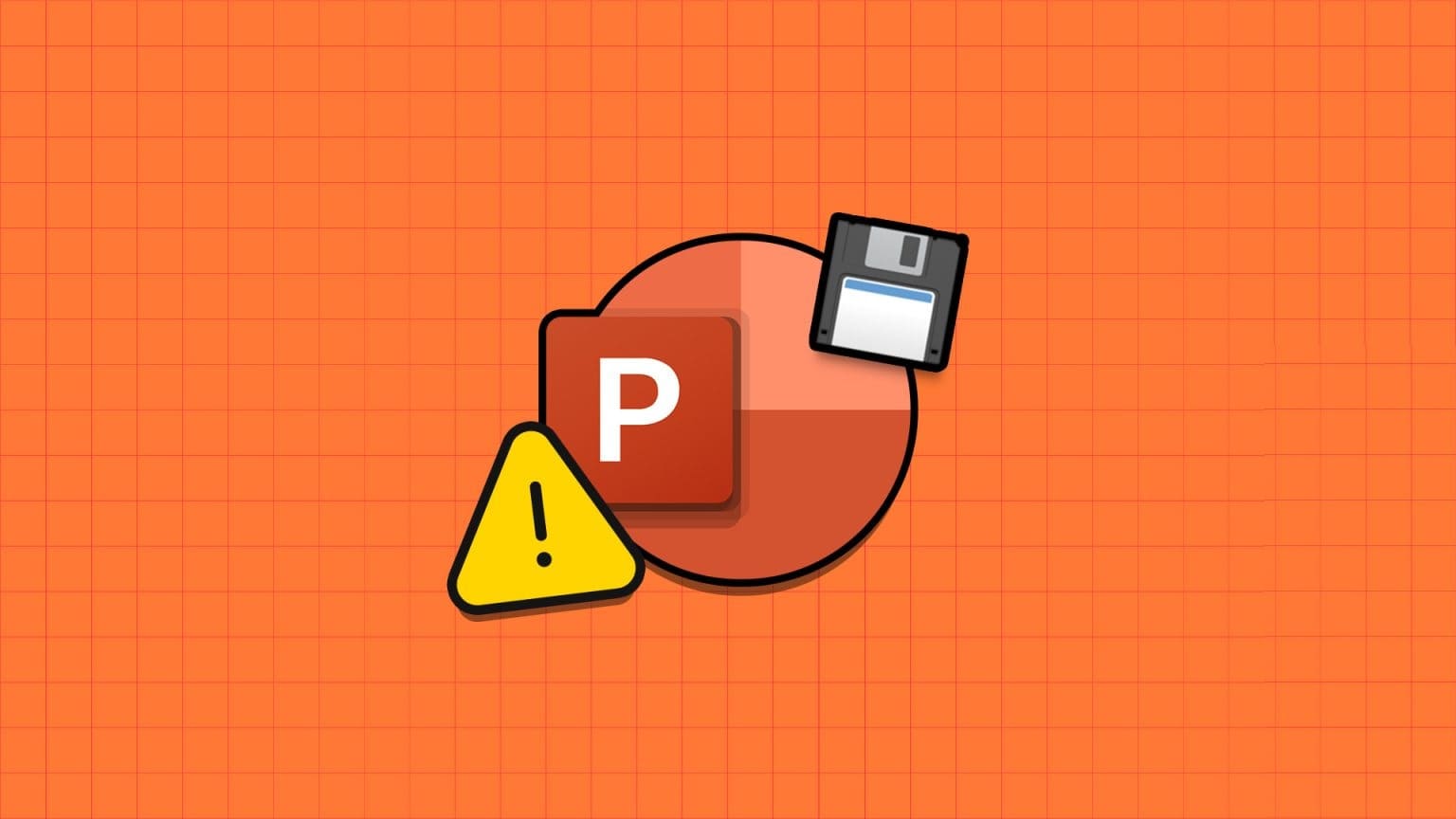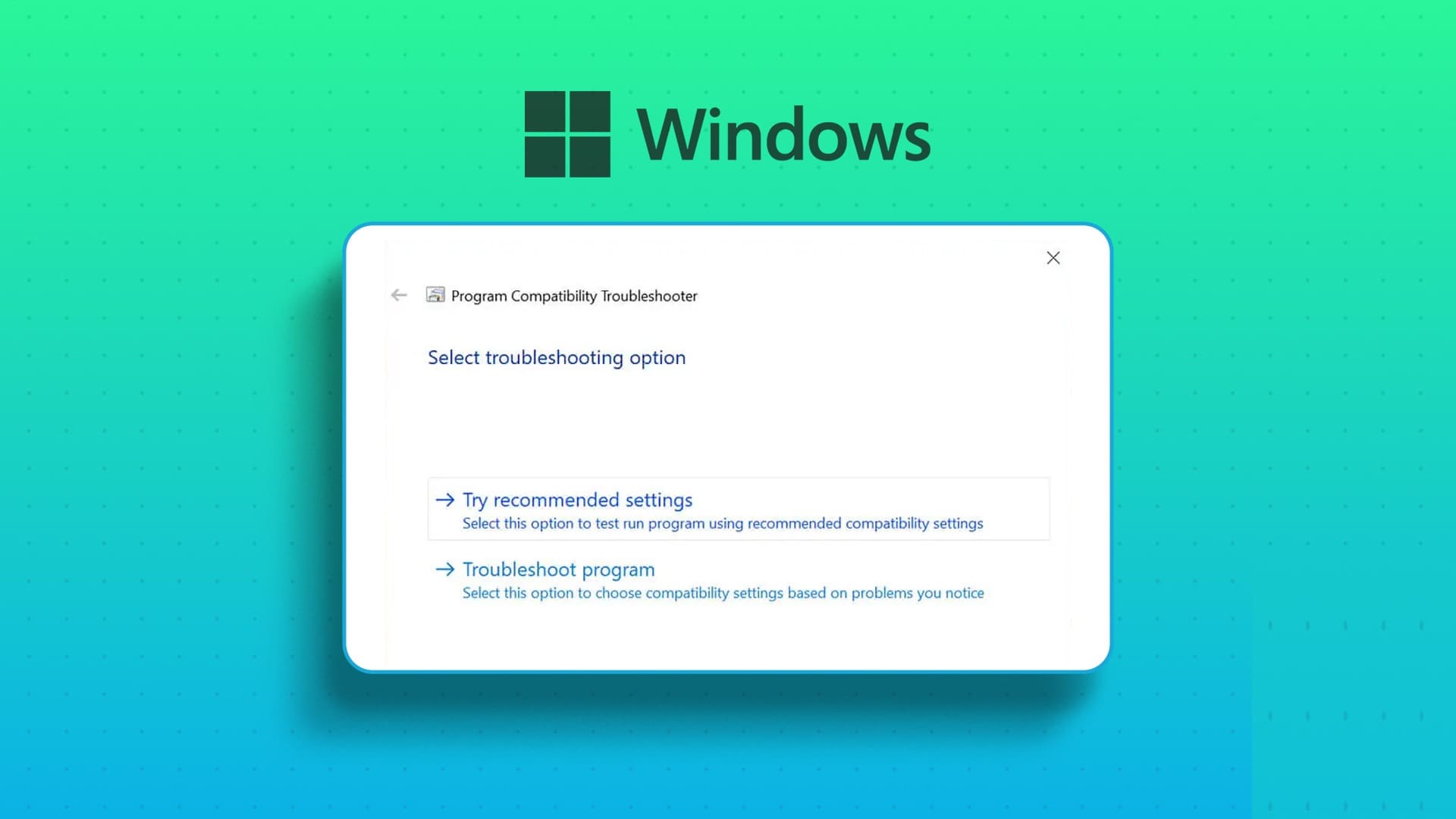Aplikasi Xbox adalah cara terbaik untuk melakukannyaUnduh dan mainkan permainan Tonton film dan berkomunikasi dengan teman di komputer Anda. Namun, aplikasi ini memiliki masalah. Terkadang, memang begitu Kecepatan unduh sangat rendah, atau Anda akan disambut oleh kesalahan "Sepertinya Kamu Terdampar". Baru-baru ini, banyak pengguna melaporkan pesan kesalahan “Beberapa Hal yang Hilang di PC Ini” untuk aplikasi Xbox. Ini mungkin membuat frustrasi, namun Anda dapat melakukan beberapa hal untuk memperbaikinya.
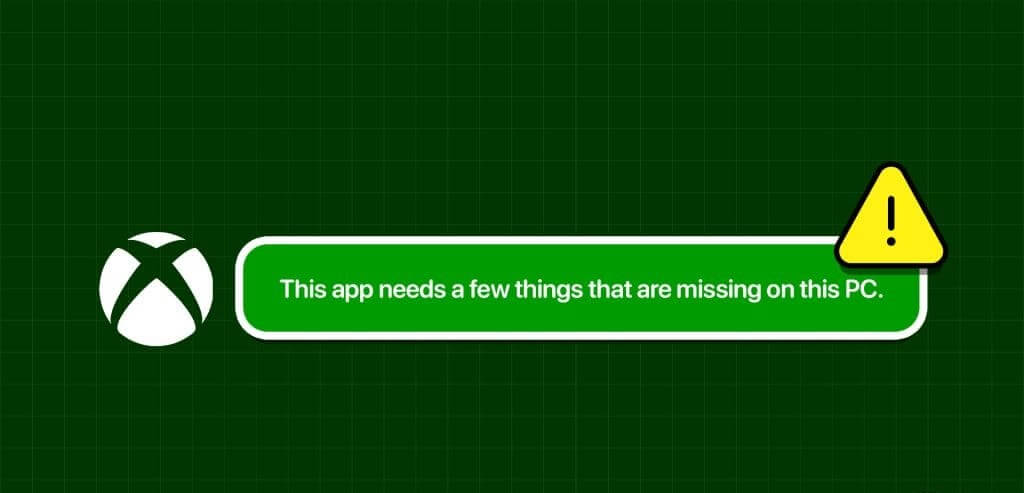
Dalam artikel ini, kami akan memandu Anda melalui langkah-langkah sederhana dan efektif untuk mengatasi masalah ini dan kembali ke petualangan bermain game Anda. Baik Anda individu yang paham teknologi atau pengguna biasa, solusi ini mudah diikuti. Jadi mari kita ambil.
1. Nyalakan kembali komputer
Salah satu solusi paling sederhana dan efektif adalah me-restart komputer Anda. Terkadang, kesalahan kecil dapat memicu pesan kesalahan ini. Dengan me-restart komputer Anda, Anda dapat menghilangkan masalah sementara yang menyebabkan masalah tersebut.
Untuk melakukan ini, klik kanan pada ikon "Awal" di bilah tugas, lalu buka Matikan atau logout Lalu klik "Menyalakan ulang".
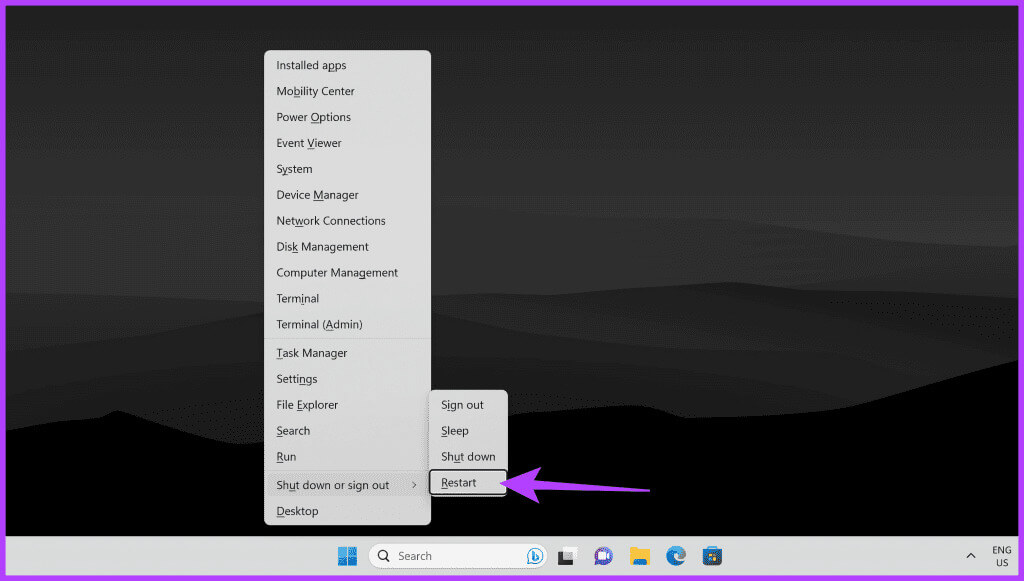
Setelah komputer Anda restart, luncurkan aplikasi Xbox untuk melihat apakah masalah Anda telah teratasi.
2. Periksa pembaruan
Perangkat lunak yang ketinggalan jaman terkadang dapat menyebabkan masalah kompatibilitas. Oleh karena itu, penting untuk memastikan bahwa sistem operasi Windows Anda mutakhir. Inilah cara melakukannya.
Perlengkapan 1: Klik Tombol Windows + I bersama untuk berlari Aplikasi pengaturan. Lalu klik Windows Update dari bilah sisi kiri.
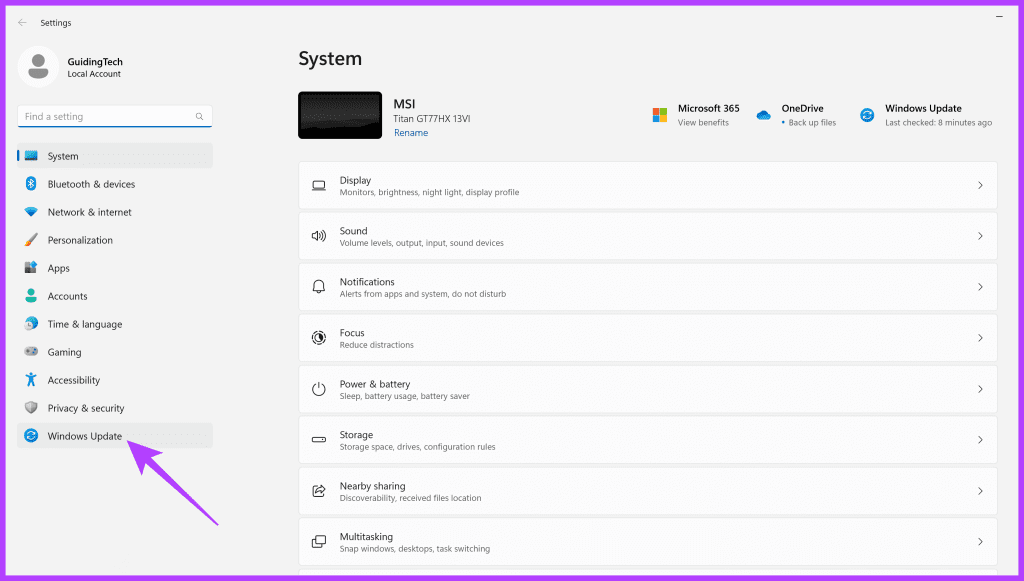
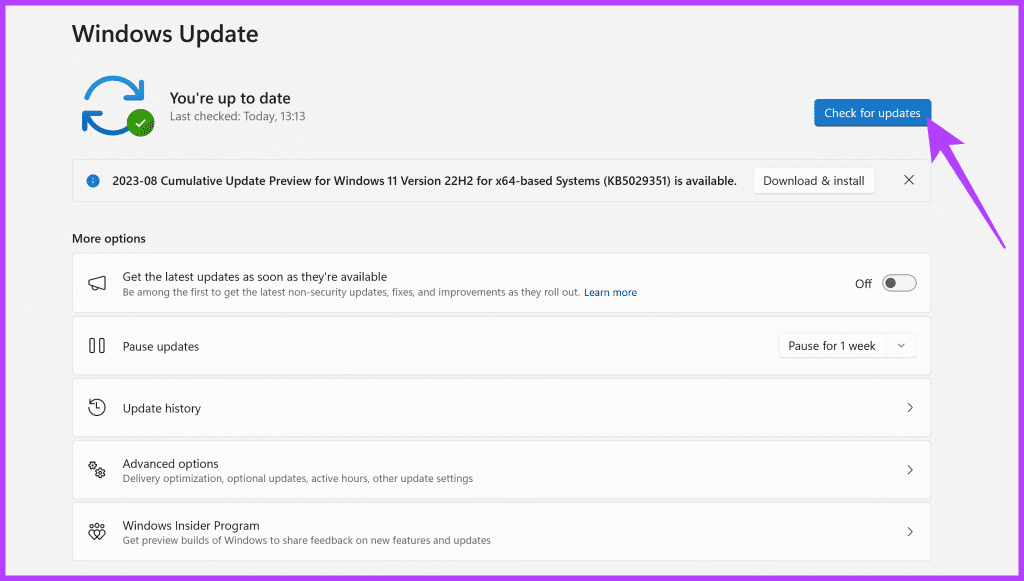
3: Windows sekarang akan memeriksa pembaruan yang tersedia. Jika Anda menemukan pembaruan apa pun, klik Unduh dan instal.
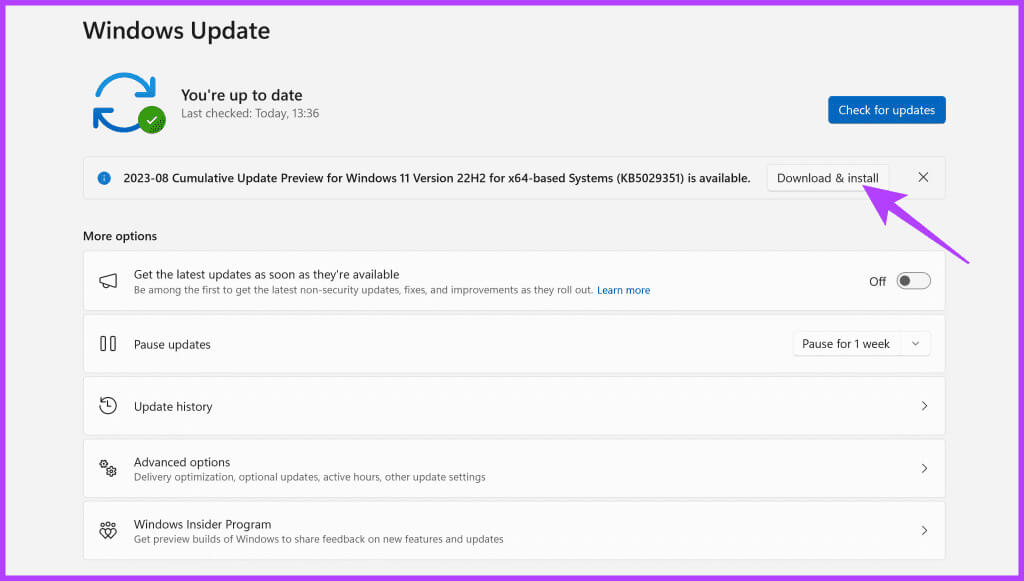
setelah selesai, Hidupkan Kembali komputer Anda dan mulai ulang aplikasi Xbox untuk melihat apakah itu berfungsi sekarang.
3. Jalankan pemecah masalah aplikasi WINDOWS STORE
Tahukah Anda bahwa Windows memiliki pemecah masalah bawaan untuk mengatasi masalah umum pada aplikasi? Faktanya, ia memiliki toko khusus Windows Store. Dengan pemecah masalah, Windows dapat mendiagnosis masalah secara otomatis dan memperbaikinya dengan cepat.
Berikut cara menjalankan pemecah masalah Aplikasi Windows Store.
Perlengkapan 1: Klik Tombol Windows + I bersama untuk berlari Aplikasi pengaturan.
Perlengkapan 2: في bilah pencarian, ketik dan klik "Temukan dan perbaiki masalah dengan aplikasi Windows Store".
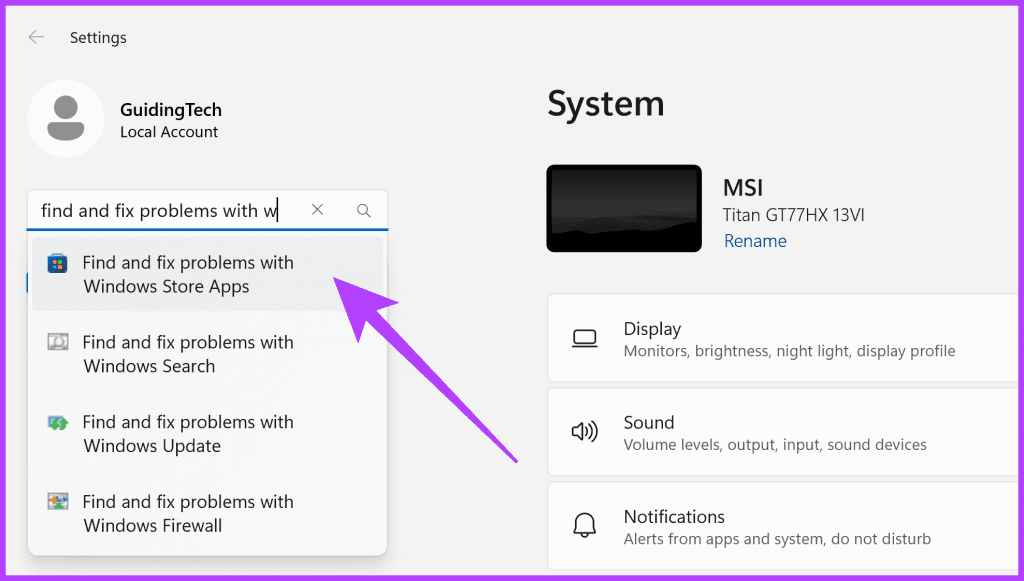
3: Di jendela pop-up, klik selanjutnya mengikuti.
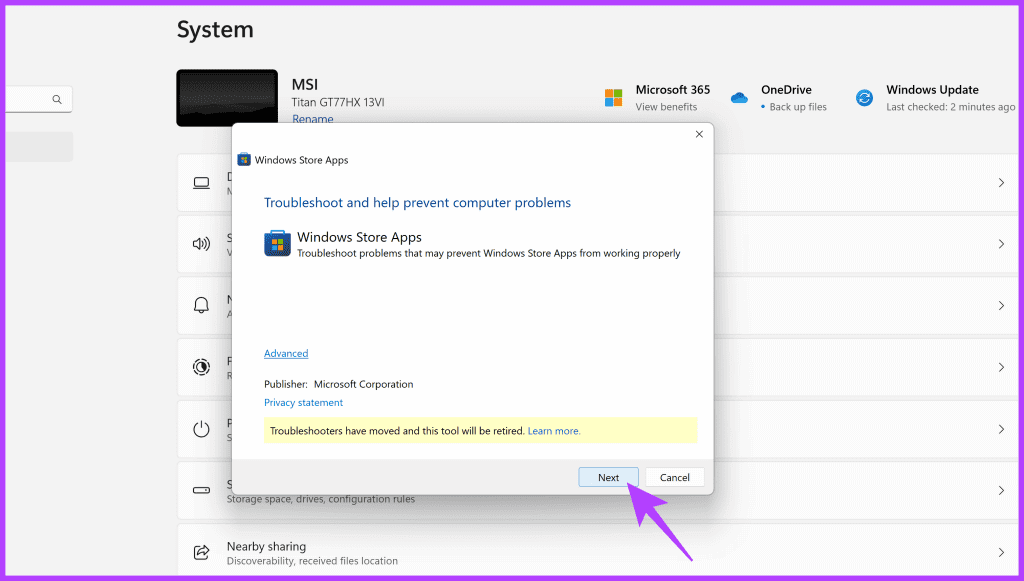
Pemecah masalah sekarang akan mulai memindai masalah apa pun dan memperbaikinya jika ditemukan. Setelah selesai, coba buka aplikasi Xbox untuk melihat apakah Anda masih mendapatkan pesan kesalahan "Beberapa Hal yang Hilang di PC Ini".
Catatan: Metode ini hanya berfungsi pada Windows 11, yang berjalan pada versi 22H2 atau lebih lama. Microsoft pernyataan resmi Dikatakan bahwa mereka akan berhenti menggunakan pemecah masalah Aplikasi Windows Store di versi Windows mendatang.
4. Perbaiki Aplikasi XBOX
Windows juga memungkinkan Anda memperbaiki aplikasi yang tidak berfungsi dengan benar. Jika terjadi kesalahan saat menginstal aplikasi Xbox, Anda dapat meminta Windows untuk memperbaiki aplikasi tersebut. Begini caranya:
Perlengkapan 1: Buka Pengaturan Windows dengan menekan Tombol Windows + I bersama-sama dan klik Aplikasi di bilah sisi kiri.
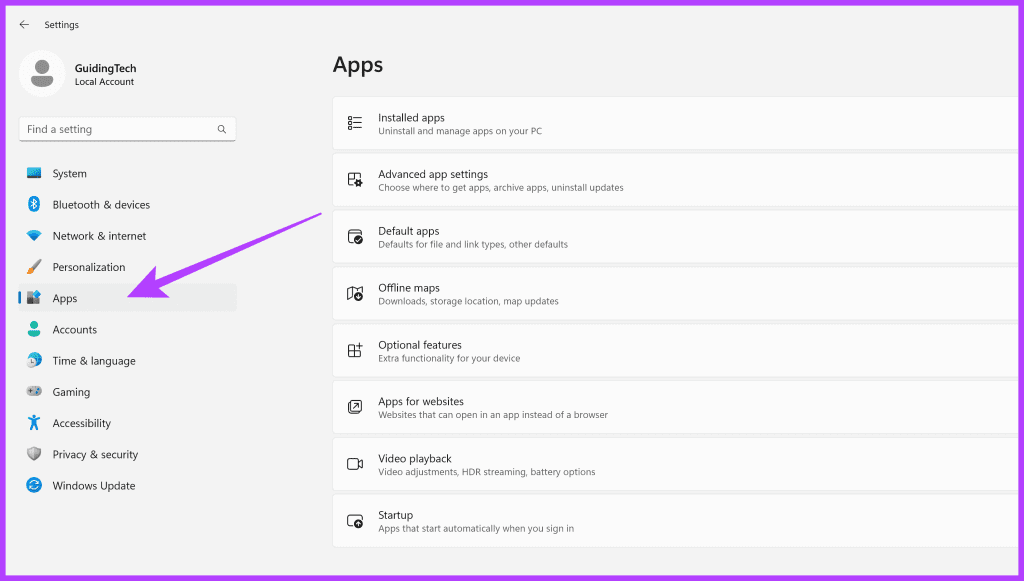
Perlengkapan 2: Sekarang, klik Aplikasi yang diinstal. Ini akan menampilkan daftar semua aplikasi yang diinstal pada PC Windows Anda.
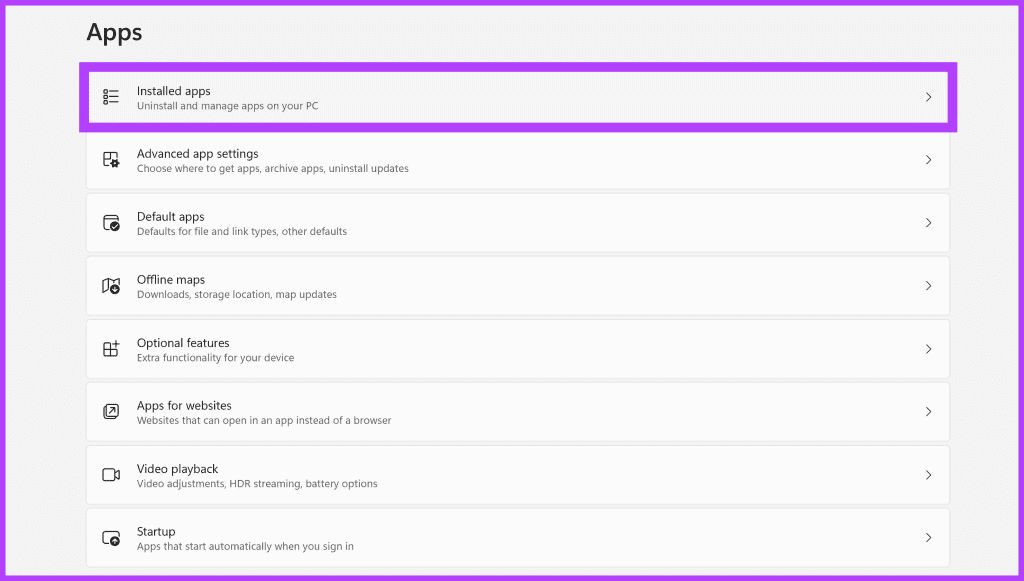
3: Gulir ke bawah hingga Anda menemukan aplikasi Xbox. ketuk ikon tiga titik di sebelahnya dan pilih Opsi Lanjutan.
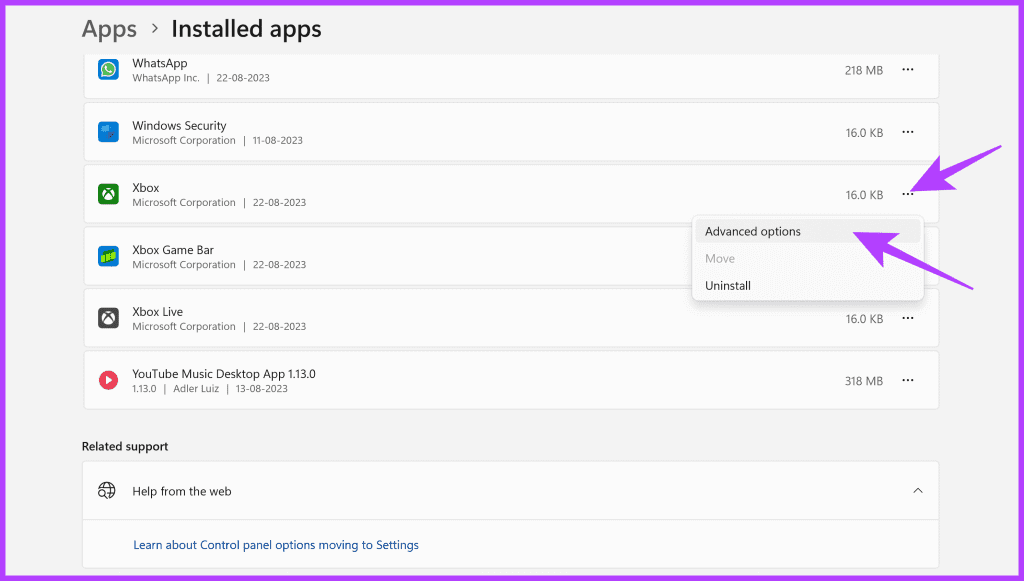
Perlengkapan 4: Memasuki Pengaturan aplikasi Xbox, gulir ke Setel ulang bagian dan klik Memperbaiki.
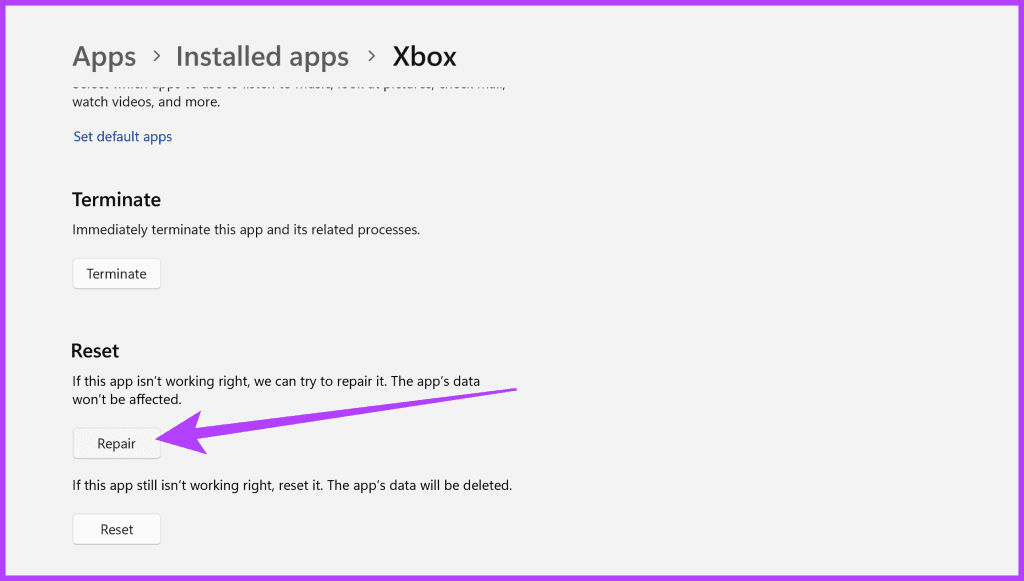
Dan itu saja. Proses ini akan mencoba memperbaiki masalah apa pun saat menginstal aplikasi untuk memperbaiki kesalahan “Beberapa Hal yang Hilang di PC Ini”.
5. Setel ulang aplikasi XBOX
Jika perbaikan aplikasi tidak berhasil, Anda dapat mencoba mengatur ulang aplikasi Xbox. Ini akan menghapus semua data aplikasi, jadi ingatlah itu. Inilah cara melakukannya.
Perlengkapan 1: Buka Pengaturan aplikasi Xbox, seperti yang dijelaskan sebelumnya. Alternatifnya, Anda cukup mencari Xbox dalam daftar "Awal" Kemudian klik kanan padanya dan pilih Pengaturan aplikasi.
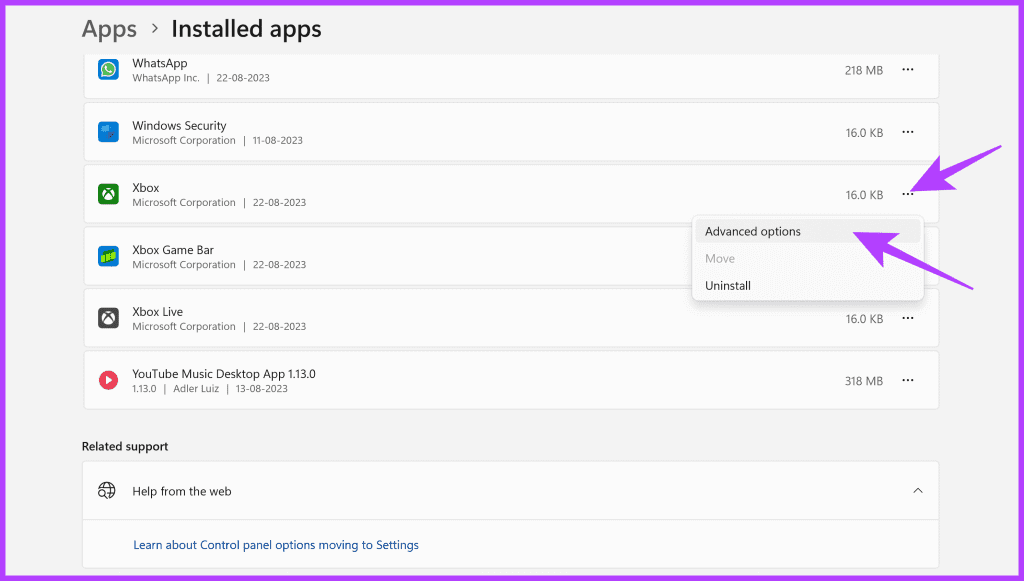
Perlengkapan 2: Gulir ke Setel ulang bagian dan klik Setel ulang.
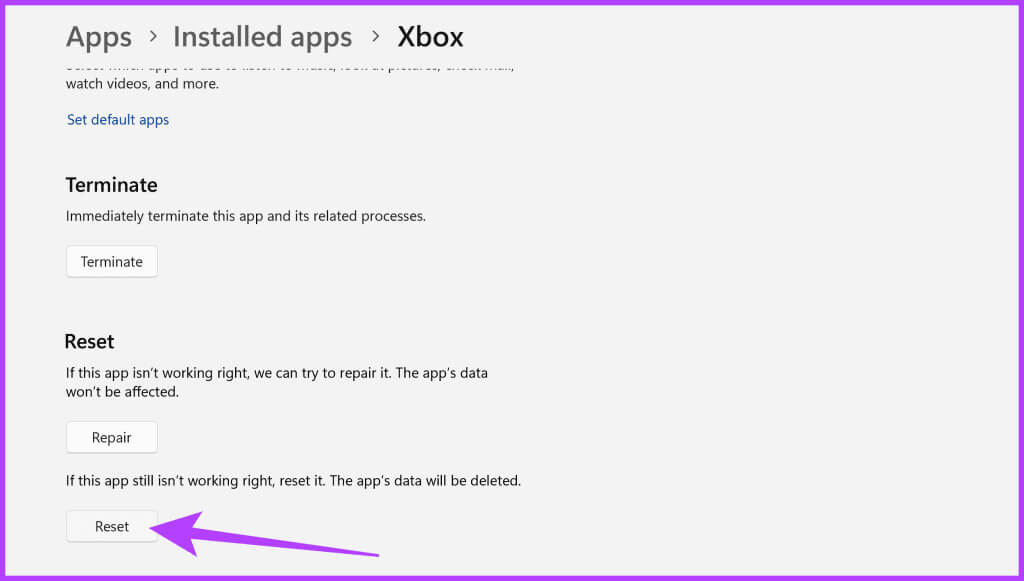
Ini akan mengembalikan aplikasi ke pengaturan default tetapi tetap menyimpan informasi akun Anda. Setelah selesai, coba mulai ulang aplikasi Xbox untuk melihat apakah kesalahan “Beberapa Hal yang Hilang di PC Ini” sudah diperbaiki.
6. Mulai ulang Layanan Penyimpanan
Aplikasi Storage Services bertanggung jawab untuk mengelola ruang penyimpanan komputer Anda. Jika tidak berfungsi dengan benar, mungkin menyebabkan masalah pada aplikasi Xbox.
Dalam hal ini, Anda cukup memulai ulang layanan penyimpanan untuk memperbaiki masalah. Inilah cara melakukannya.
Perlengkapan 1: Klik Tombol Windows + R Bersama-sama untuk membuka dialog "pekerjaan". Di sini, ketik Services.msc Lalu tekan Masukkan.
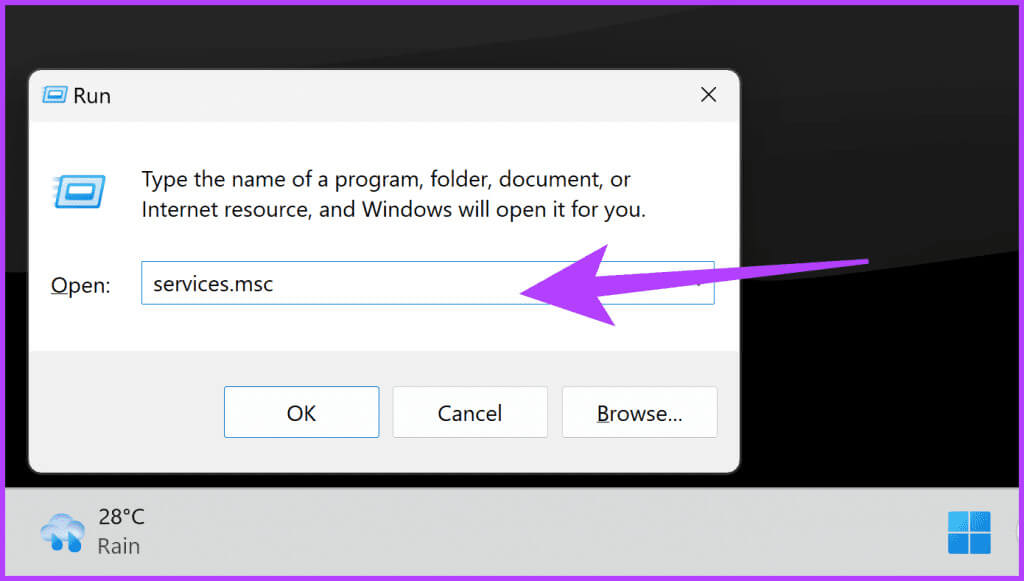
Perlengkapan 2: Anda sekarang akan disambut dengan jendela aplikasi Layanan. Gulir ke bawah sampai Anda menemukannya Layanan penyimpanan, lalu ketuk mematikan untuk menghentikan layanan.
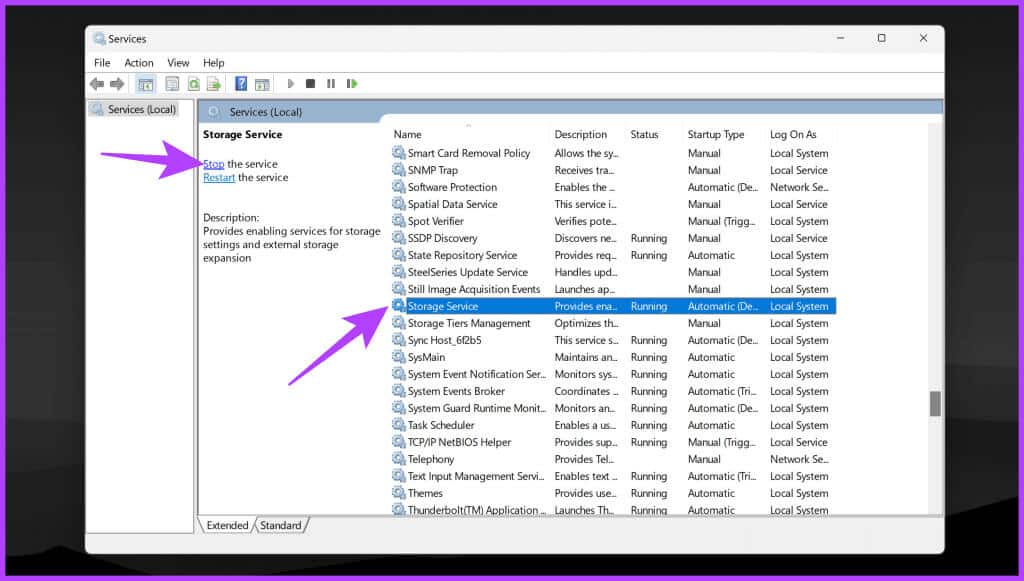
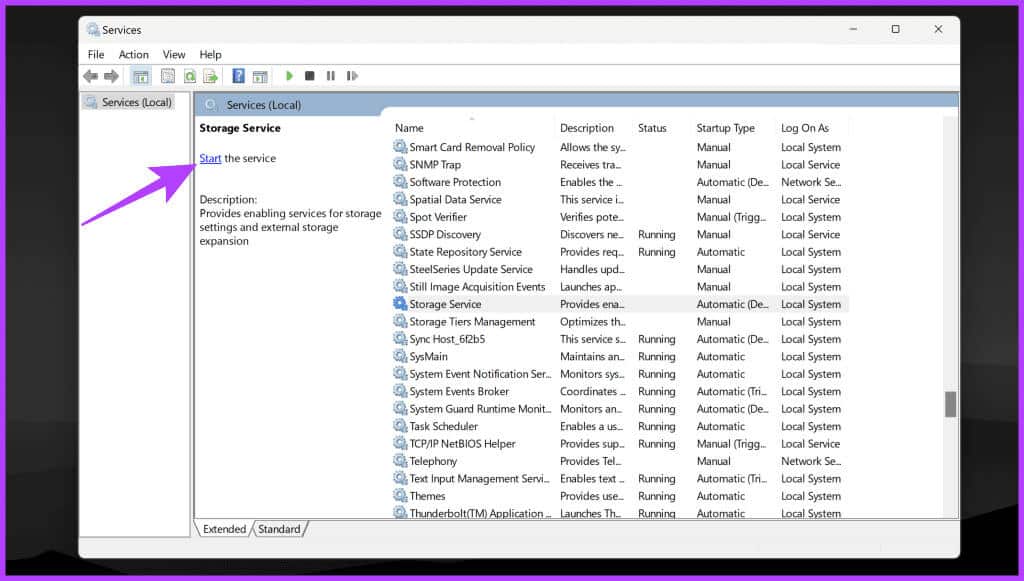
Setelah layanan penyimpanan dimulai ulang, coba periksa apakah kesalahan masih berlanjut.
7. Instal ulang Layanan Game
Terkadang kesalahan “Beberapa Hal yang Hilang di PC Ini” di aplikasi Xbox juga disertai dengan kesalahan “Diperlukan Layanan Gaming Xbox”. Anda dapat memperbaiki kedua hal tersebut sekaligus hanya dengan menginstal ulang Layanan Game di PC Windows Anda.
Untuk melakukan ini, pertama-tama Anda harus menghapus instalasi layanan game sepenuhnya, lalu menginstalnya kembali. Inilah cara melakukannya.
Perlengkapan 1: Mencari PowerShell di menu mulai. Klik kanan padanya dan klik "Jalankan sebagai administrator".
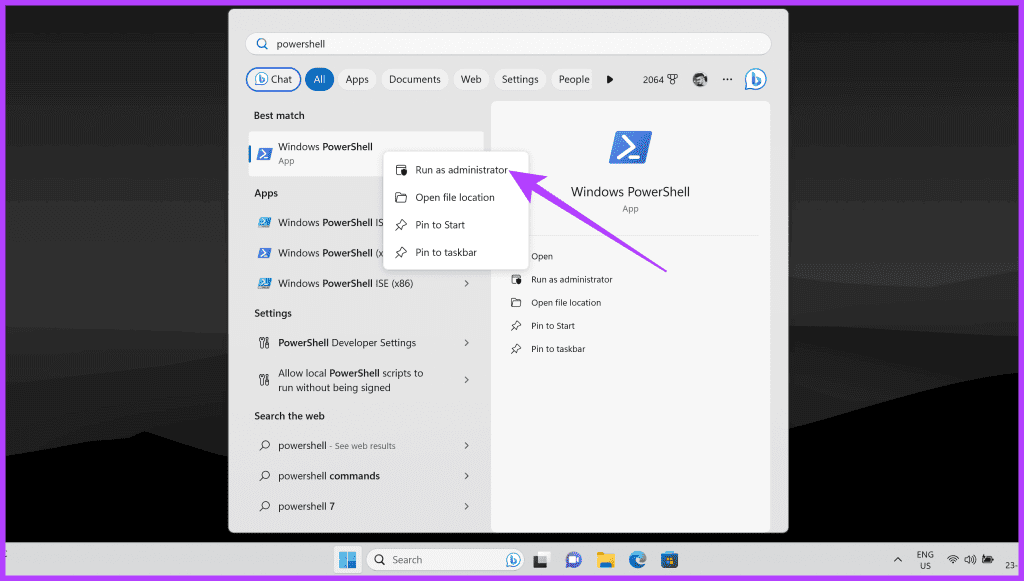
Perlengkapan 2: Ketik perintah berikut dan tekan Masukkan. Ini akan menghapus Layanan Game dari PC Windows Anda.
Get-AppxPackage Microsoft.GamingServices | Remove-AppxPackage -AllUsers
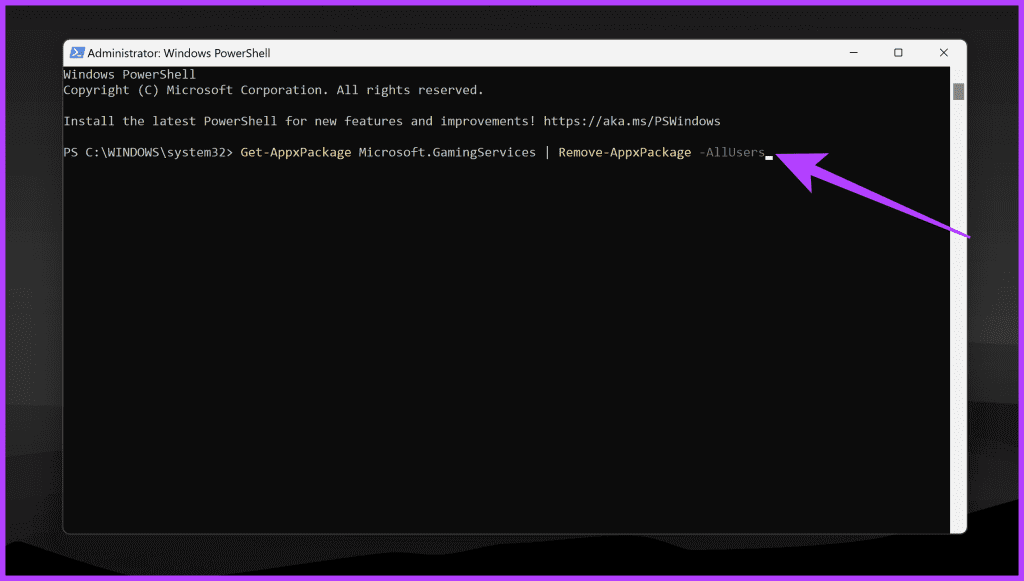
3: Setelah perintah dijalankan, layanan game dihapus. Untuk menginstalnya kembali, masukkan perintah berikut dan tekan OK Masukkan.
start ms-windows-store://pdp/?productid=9MWPM2CQNLHN
Ini akan mengarahkan Anda ke daftar Microsoft Store untuk layanan game. Alternatifnya, Anda bisa langsung membukanya dengan mengikuti link di bawah ini. Setelah terbuka, klik Dapatkan untuk menginstal Microsoft Gaming Services di PC Anda.
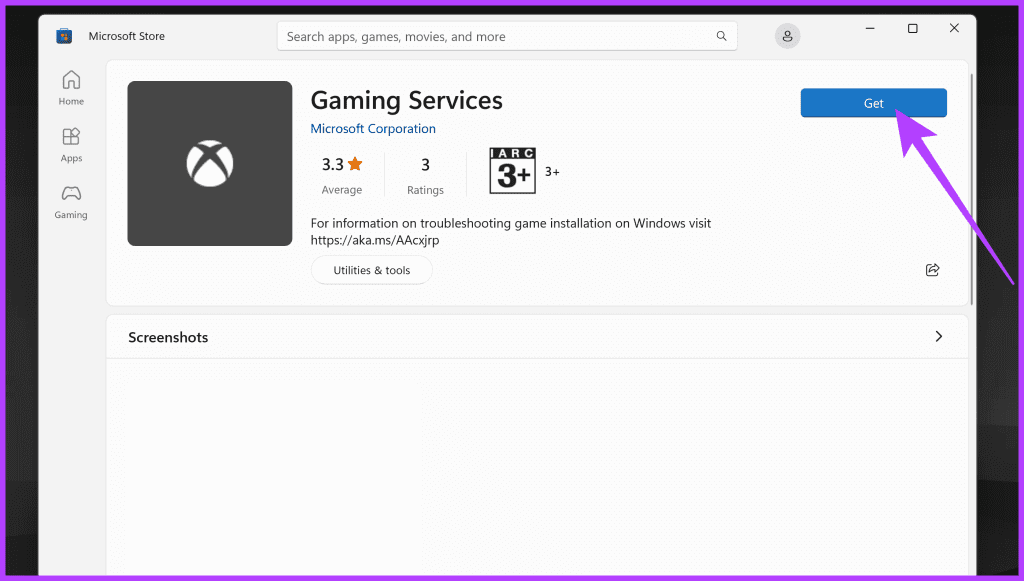
Setelah selesai, mulai ulang komputer Anda dan periksa apakah aplikasi Xbox berfungsi.
8. Hapus instalasi dan instal ulang aplikasi XBOX
Terakhir, jika semuanya gagal, Anda dapat mencoba mencopot pemasangan dan memasang ulang aplikasi Xbox. Ini akan menghapus semua data dan pengaturan aplikasi tetapi mungkin memperbaiki masalah. Inilah cara melakukannya.
Perlengkapan 1: Mencari aplikasi Xbox في menu mulai. Klik kanan pada Aplikasi dan pilih hapus instalan.
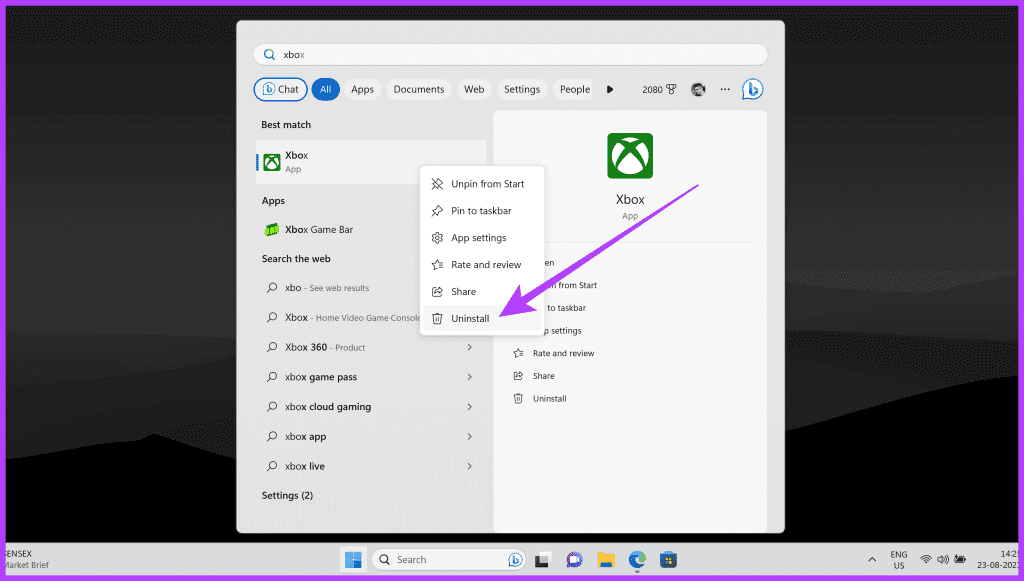
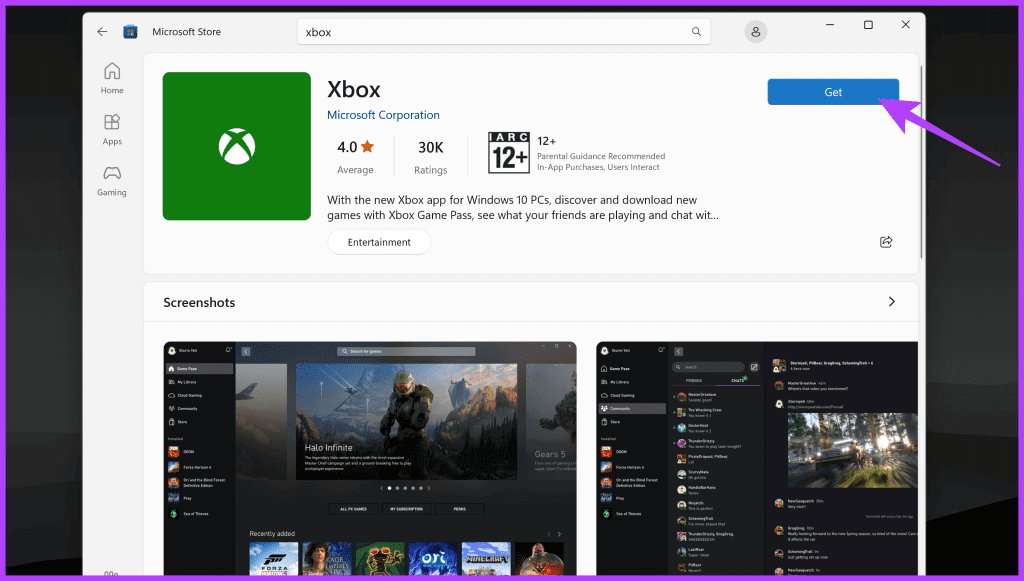
Dan itu saja. Luncurkan aplikasi Xbox, dan bتسجيل الدخول akses dengan akun Microsoft Anda, dan Anda dapat dengan mudah mengunduh dan memainkan permainan.
Pertanyaan yang sering diajukan tentang aplikasi XBOX untuk PC
Q1. Bagaimana cara memperbaiki file yang rusak di aplikasi Xbox saya di PC?
Jawaban: Untuk memperbaiki file yang rusak di aplikasi Xbox, coba instal ulang aplikasi Xbox. Copot pemasangannya, lalu unduh dan pasang kembali dari Microsoft Store. Ini akan menggantikan file yang rusak dengan yang baru.
Q2. Apakah aplikasi Xbox berfungsi di Windows 11?
Jawaban: Ya. Aplikasi Xbox berjalan di Windows 11, memungkinkan Anda mengakses perpustakaan game dengan lancar, terhubung dengan teman, dan menikmati berbagai fitur Xbox.
Q3. Apakah Xbox Game Pass untuk PC layak?
Jawaban: tentu saja! Xbox Game Pass untuk PC menawarkan nilai luar biasa dengan perpustakaan game yang luas, termasuk rilis baru. Ini sempurna untuk para gamer yang menginginkan variasi dan akses ke beragam judul, menjadikannya investasi berharga dalam kenikmatan bermain game mereka.
Nikmati permainan di komputer Anda
Mengatasi kesalahan “Beberapa Hal yang Hilang di PC Ini” di aplikasi Xbox bukanlah hal yang sulit. Dengan mengikuti metode ini, Anda dapat memecahkan masalah dan menyelesaikan masalah tanpa gangguan teknis apa pun. Ingatlah untuk terus memperbarui Windows dan aplikasi Anda secara berkala untuk mencegah kesalahan seperti ini di masa mendatang.